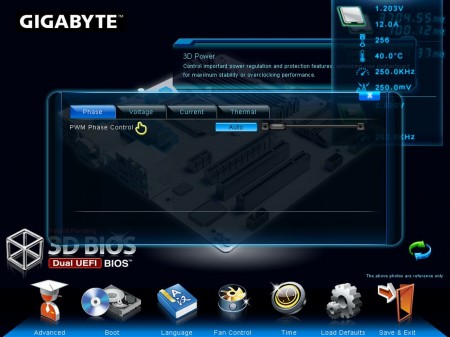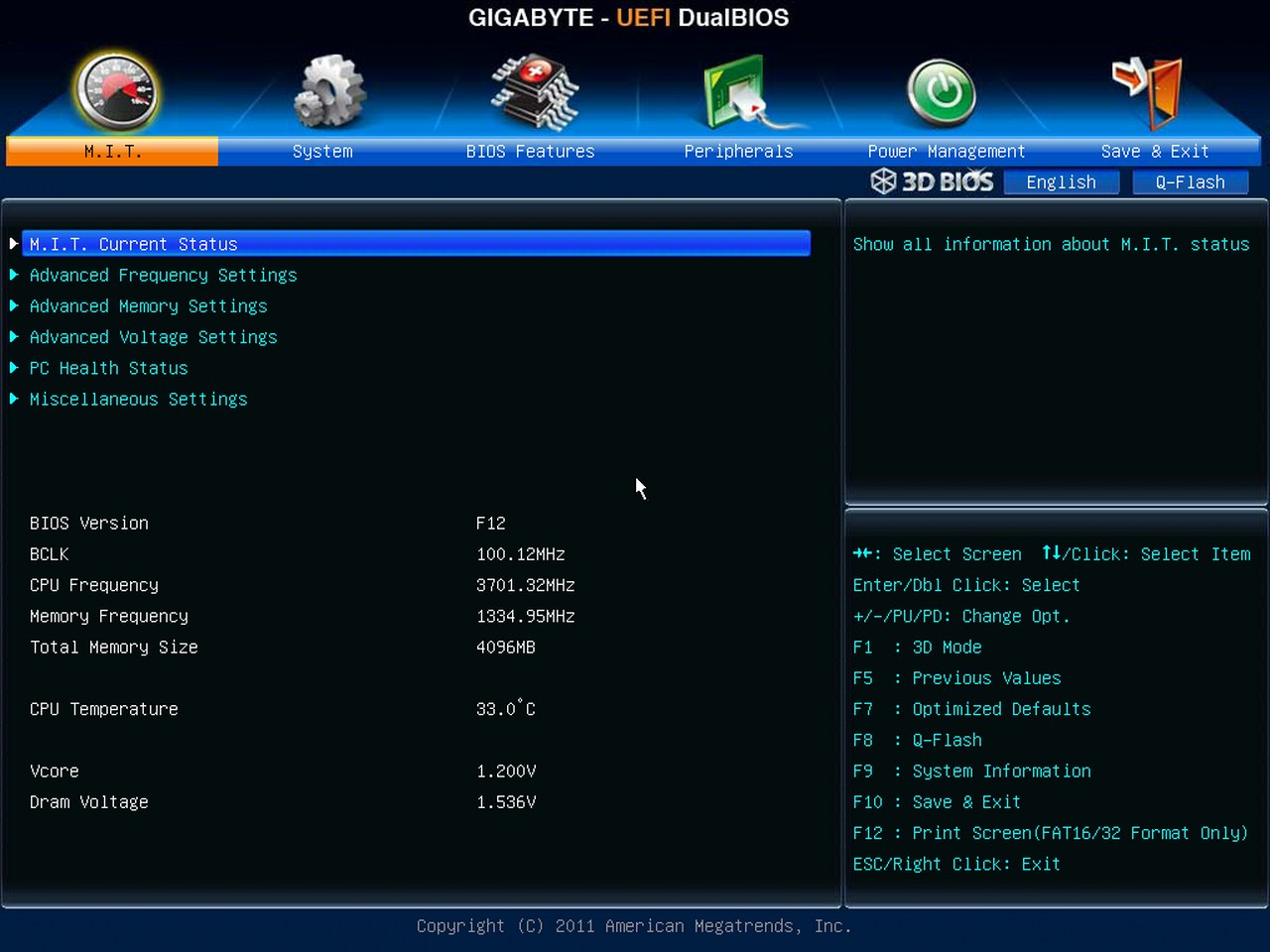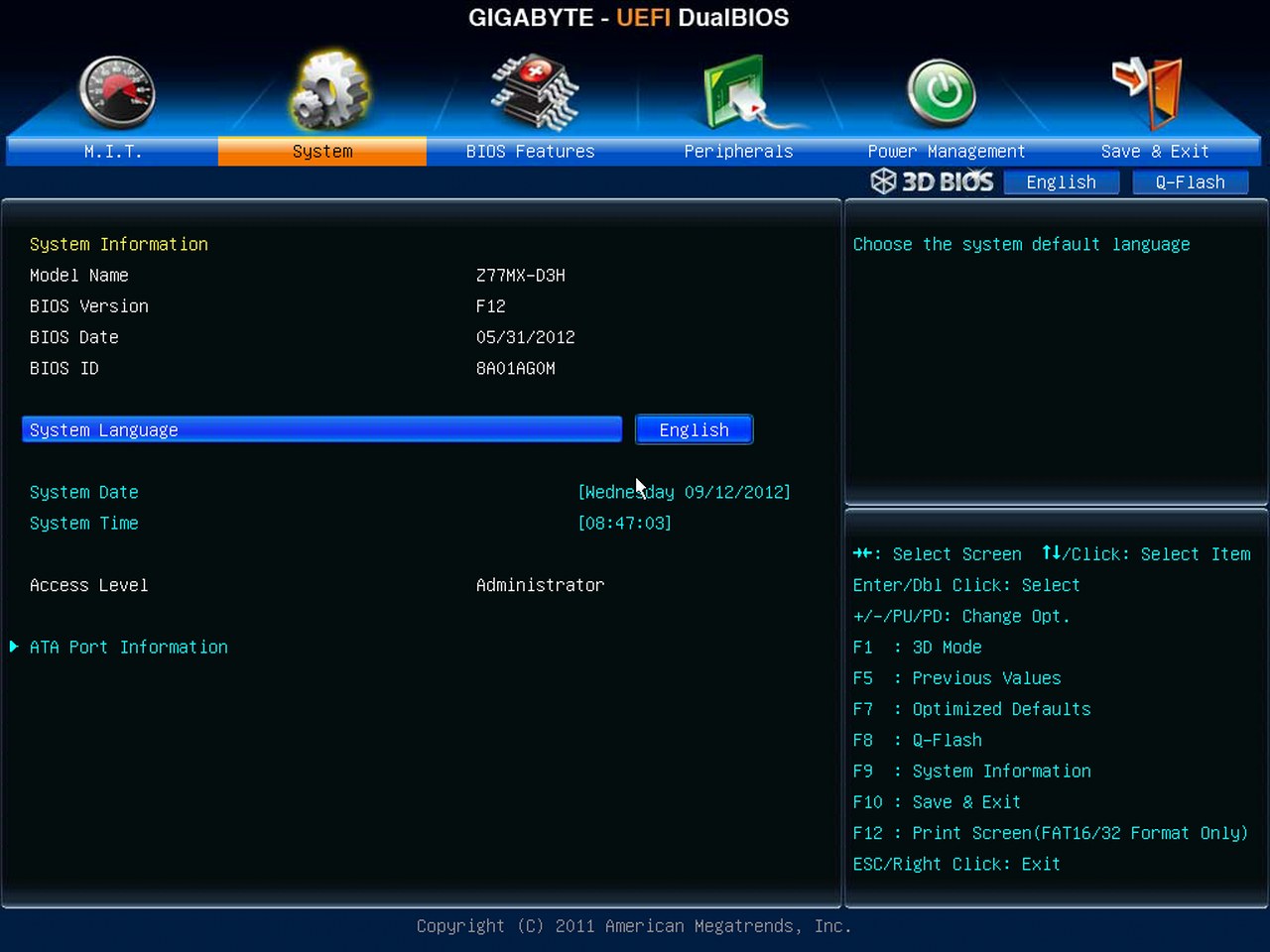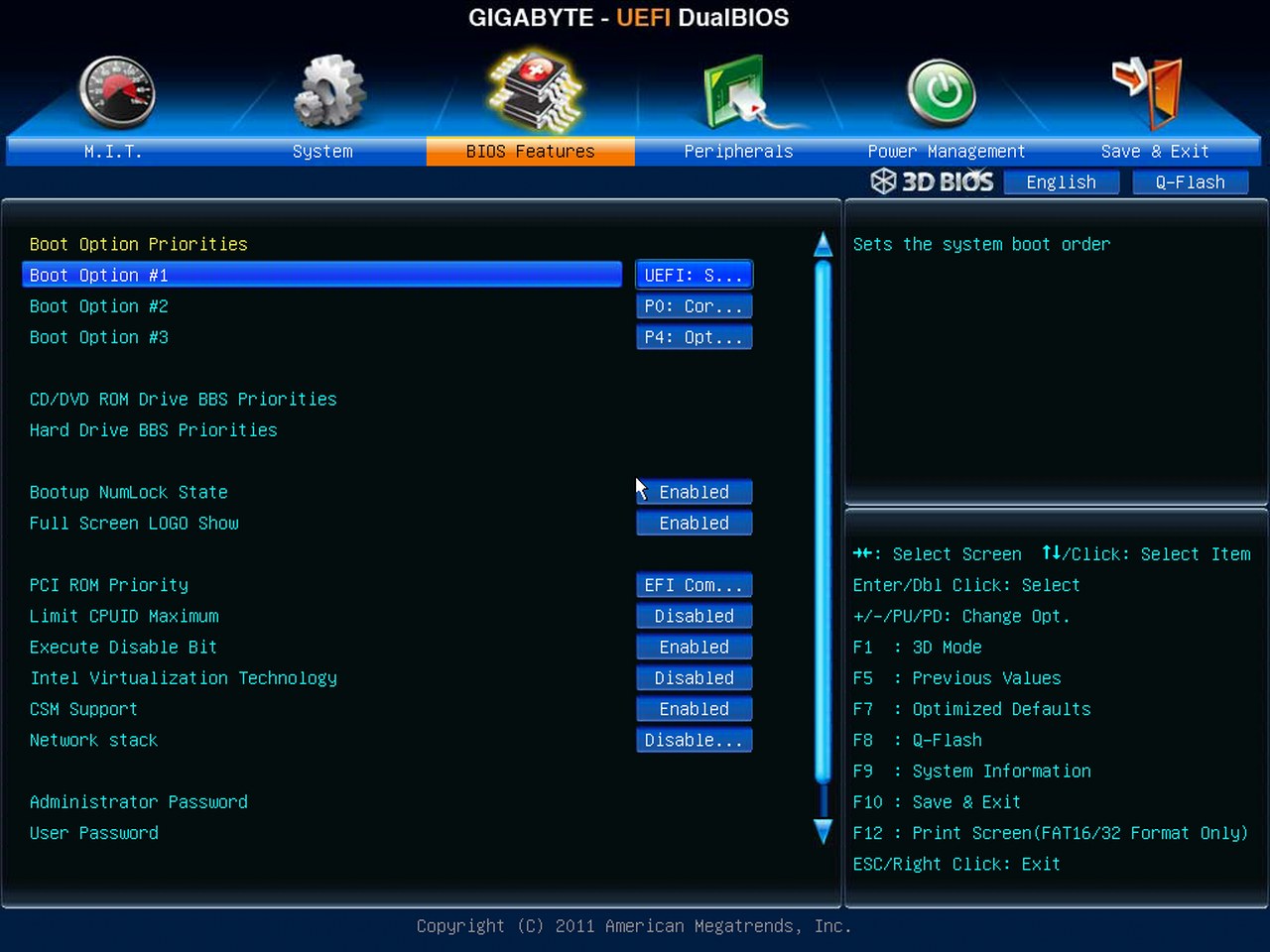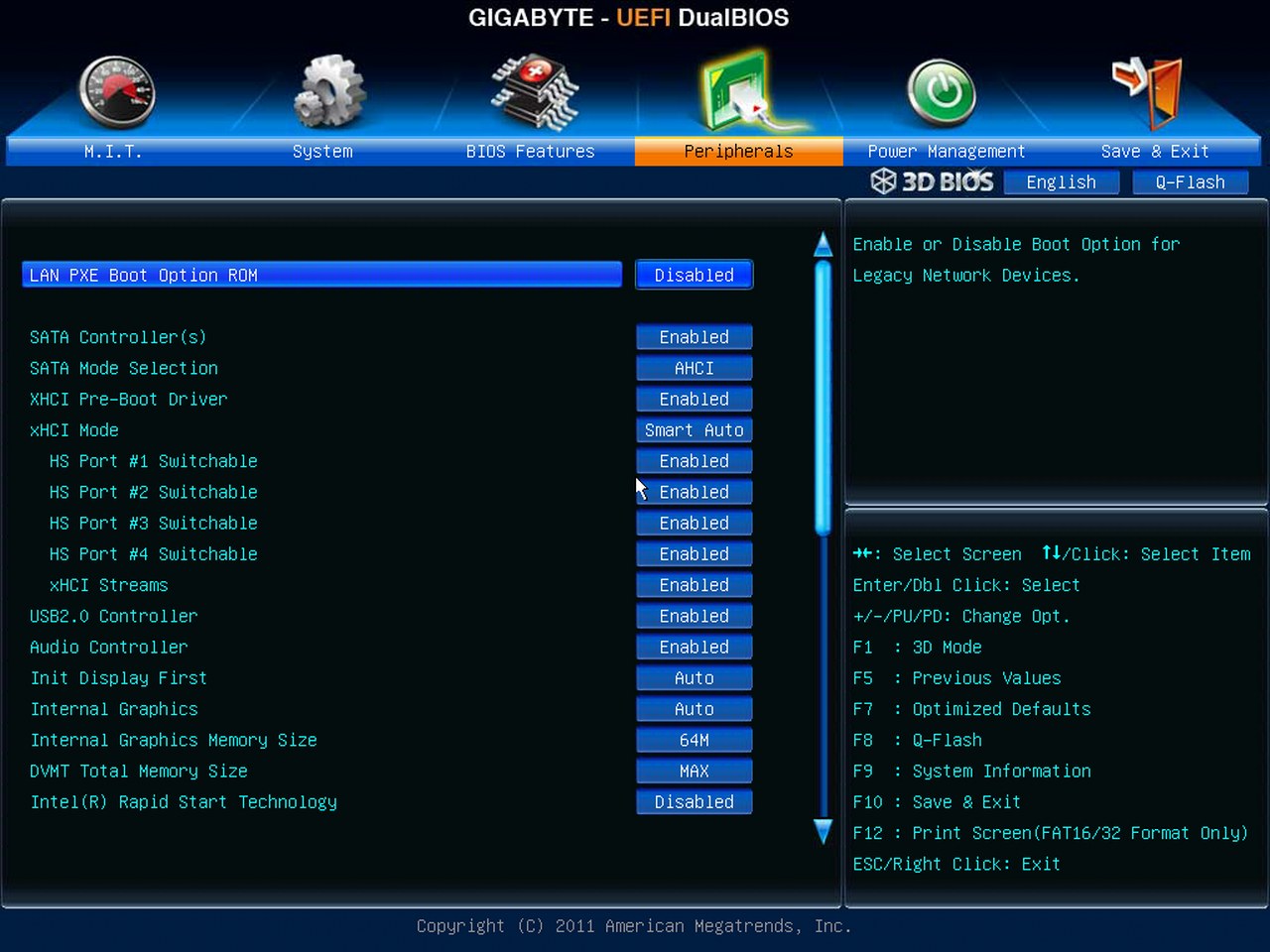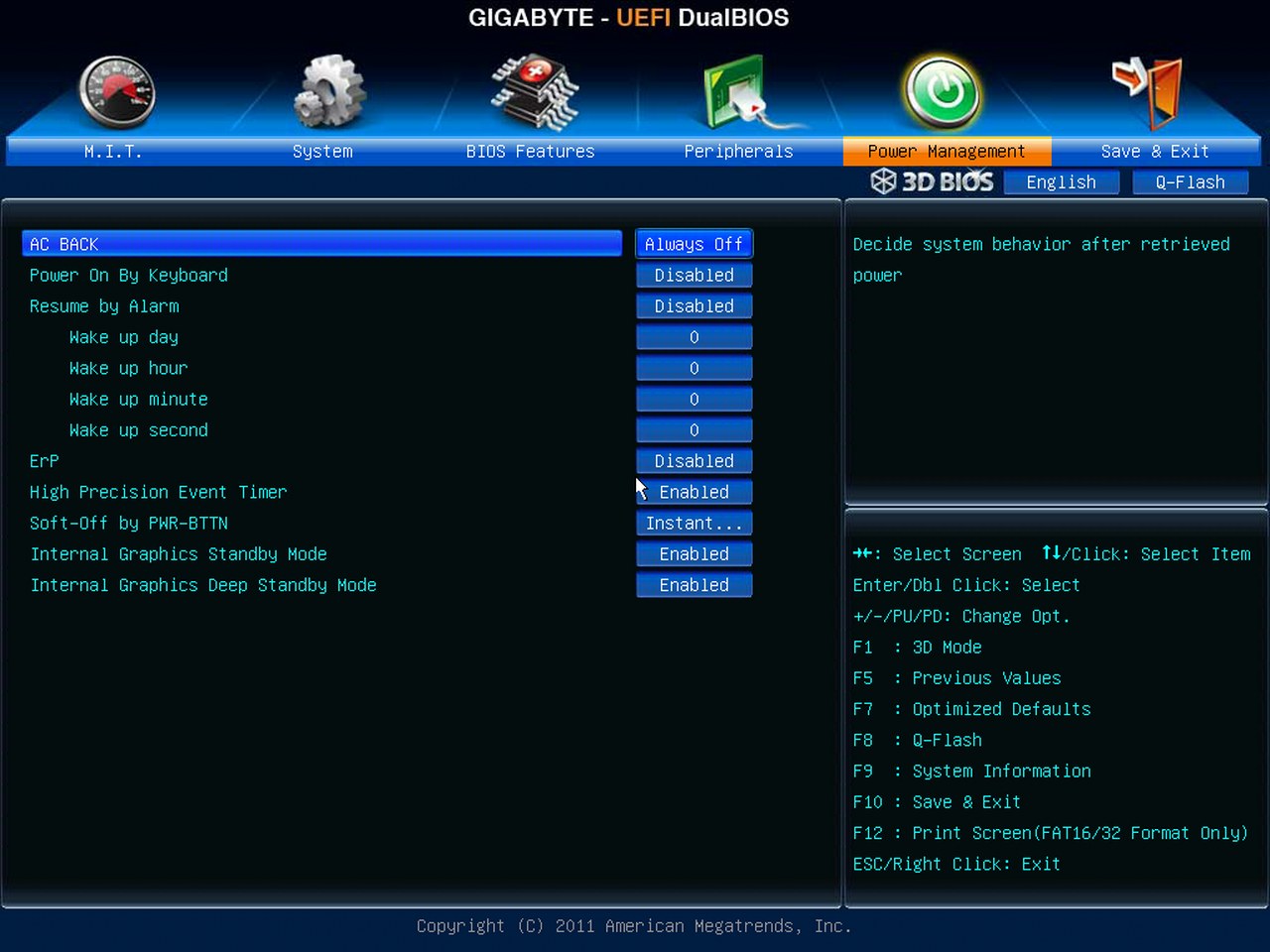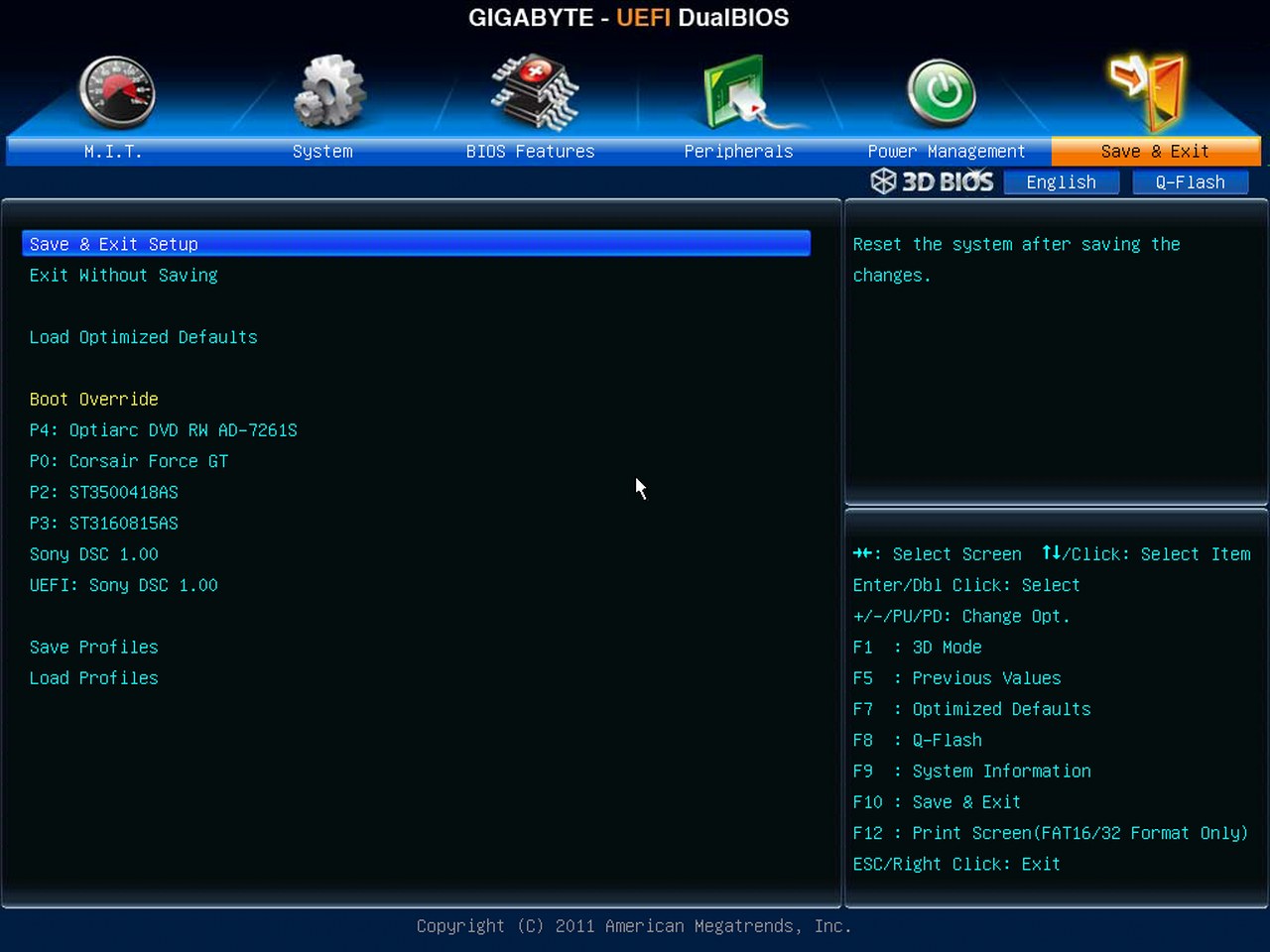Test Gigabyte Z77MX-D3H TH – mały może więcej
Plusy
+ PCI-E 3.0
+ Obsługa USB 3.0/SATAIII przez chipset Intel Z77
+ OC (jak na przeznaczenie)
Minusy
Gigabyte Z77MX-D3H TH to odświeżona wersja płyty Z77MX-D3H, którą mieliśmy okazję testować. Wprowadzając nowy model producent dodał do niego dwa porty Thunderbolt. Są to swego rodzaju odpowiedniki złączy USB. Na razie jednak ten standard nie jest popularny, co nie znaczy, że nie potrzebny. Jego zaletą jest międzi innymi przepustowość na poziomie 20Gb/s (dla porównania USB 3.0 – 5Gb/s).
UEFI
Płyta posiada dwie kości BIOSu co oznacza, że przy awarii jednej z nich (np. podczas nieudanej aktualizacji UEFI) nie musi jechać do serwisu.
Menu zostało podzielone na kilka części:
- Advanced – Po wejściu w te menu zostaniami przeniesieni do Zaawansowanego Biosu w którym ilość opcji konfiguracji jest większa.
- Boot – W tym menu dostosujemy kolejność bootowania Windowsa z podpiętych nośników/napędów .
- Language -Tutaj dostosujemy podstawowy język UEFI
- Fan Control – Zarządzanie wentylatorami
- Time – Ustawienia związane z zegarkiem systemowym ^^
- Load Defaults – Przywracanie domyślnych ustawień
- Save & Exit – Zapisywanie ustawień oraz wyjście z biosu.
Po najechaniu kursorem na gniazdo CPU (na obrazku płyty) możemy konfigurować ustawienia pracy CPU (mnożnik procesora, tryb Turbo itp).
Gdy klikniemy na sekcję zasilania płyty, będziemy mogli ustawić parametry jej pracy (napięcia itp).
My jednak wolimy wejść standardowo w tryb zaawansowany, który oferuje większe możliwości.
M.I.T. – menu, w którym dostosujemy prędkość ustawienia szyny procesora, napięcia, prace pamięci RAM oraz sprawdzimy napięcia i temperatury. Dostosujemy tutaj także prędkość wentylatorów, które zostały podpięte pod płytę główną.
System – w tej części biosu ustawimy datę i godzinę, możemy także zmienić domyślny język w UEFI.
Bios Features – w tej zakładce zmienimy kolejność urządzeń z których ma być bootowany system Windows, a także ustawimy, która karta graficzna będzie tą podstawową.
Peripherals – za pomocą tego menu można skonfigurować wszystkie urządzenia peryferyjne, takie jak złącza SATA, USB, zintegrowaną kartę dźwiękową, kartę sieciową itp.
Power Management – tutaj dostosujemy funkcje oszczędzania energii.
Save & Exit – w tym pod menu zapisujemy ustawienia, przywracamy je oraz wyjdziemy z biosu.
Spis treści: Test Gigabyte Z77MX-D3H TH – mały może więcej